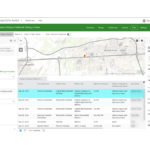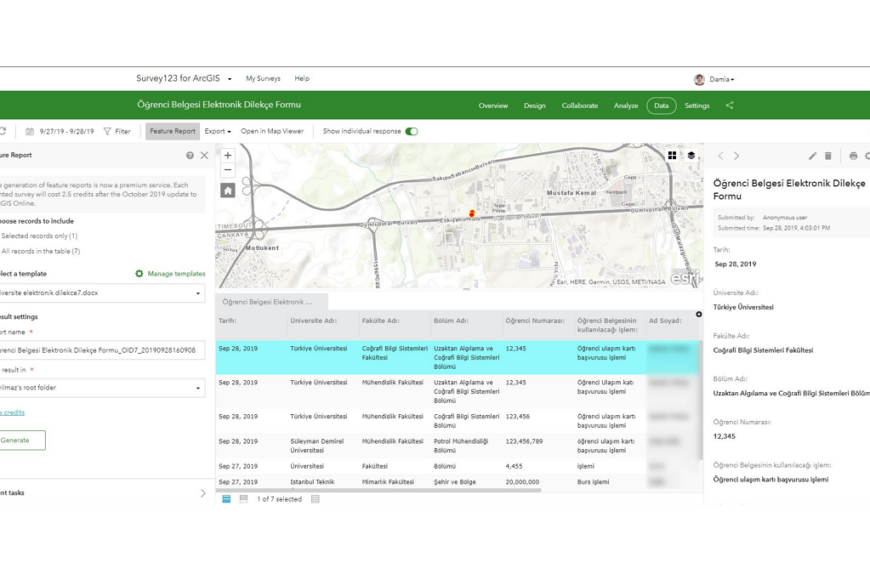
Survey123 for ArcGIS ve Filigran Ekleme Yeteneği
Survey123 for ArcGIS ile anket hazırlarken 2 farklı platform kullanabildiğinizi biliyor muydunuz? İhtiyaçlarınıza göre kullanmanız için hazırlanmış iki platformdan istediğinizi kullanabilirsiniz. Sadece bir web tarayıcısı üzerinden anket yayınlamak istediğinizde Survey123 for ArcGIS Web Designer ile çalışabilirsiniz. Survey123 for ArcGIS ile hazırladığınız anketlerinizi XLS form yetenekleri ile geliştirebileceğiniz Survey123 Connect for ArcGIS ise bir masaüstü uygulamasıdır. Bu uygulamayı kullanırken arayüz bir XLS form oluşturabilmeniz için sizi yönlendirecektir. Hangisini kullanacağınıza karar veremediyseniz size yardımcı olması için Survey123 Web Designer ile hazırlanmış anketleri içeren önceki blog yazılarımızı ve bu blog yazısını inceleyebilirsiniz.

Bu blog yazımızda Survey123 Connect for ArcGIS ile hazırlanmış anketlerin sahip olduğu bir özellikten bahsedeceğiz. Filigran Ekleme özelliği! Bu özellik sayesinde bazı gerekli bilgileri çektiğiniz fotoğraflarda tutarak saha iş akışlarınızı kolaylaştırabileceksiniz. Fotoğrafın çekildiği zamanki tarih ve saat bilgisi, enlem ve boylam bilgisi, hatta diğer soruların içerisinden alabileceğiniz diğer bilgileri bile fotoğraflarınıza filigran olarak ekleyebilirsiniz.

Filigranınızı ekranın sağına, soluna, ortasına, altına ya da üstüne gelecek şekilde ayarlayabilirsiniz. Filigranlarınızın sadece yerini değil aynı zamanda rengini, boyutunu, yazı fontunu hatta yazı türünü de değiştirebiliyorsunuz. Bu adresten Survey123 for ArcGIS uygulamasında filigran kullanımı ile detaylı bilgiye ulaşabilirsiniz.
Survey123 Connect ekranında anketinizi istediğiniz şekilde görüntüleyebilirsiniz. Hangi cihazda ya da hangi boyutlarda nasıl gözükeceğini görüntülemek için ekranın sol altında bulunan kısımdan cihaz seçmeniz yeterlidir.

Mobil cihazlarda desteklenen bu özellik ile doldurulmuş anketlere ait sonuçları Survey123 for ArcGIS web sitesinden kolayca görüntüleyebilirsiniz. Cevaplarınızı istediğiniz özelliklere göre filtreleyebilir ve sadece belirli anket kayıtlarını inceleyebilirsiniz.

Sizin için örnek olarak hazırladığımız Arıza Bildirim Anketinin doldurulmasını içeren videoyu aşağıdan izleyebilirsiniz. Bu videoda da görüldüğü üzere fotoğraf özellikli bir soruyu doldurduktan sonra, cevap olarak çektiğimiz fotoğrafı tekrar açtığımızda filigranımız soruya verdiğimiz cevaba eklenmiş oluyor. Bu videoda takip etmenizi kolaylaştırmak amacı ile tüm filigranlar sağ alt köşede olacak şekilde ayarlanmıştır. Sırasıyla kendi tanımladığımız bir metin, sonra bir logo, sonrasında anketimizde daha önce cevaplanmış bir sorudan alınan cevap ve son olarak koordinat bilgilerini içeren filigranları sağ alt köşede gözlemleyebilirsiniz.

Survey123 for ArcGIS ile sizler de kendi anketlerinizi oluşturabilirsiniz. Survey123 for ArcGIS ile ilgili detaylı bilgiye bu adresten sahip olabilirsiniz. Diğer saha uygulamaları ile birlikte entegre şekilde çalışan Survey123 for ArcGIS ile ilgili diğer blog yazılarımıza ise buradan ulaşabilirsiniz. Saha uygulamaları ile ilgili detaylı bilgi almak için Esri Türkiye web sitemizde bulunan iletişim sayfasından bizlere nasıl ulaşabileceğinizi öğrenebilirsiniz.
Esri Türkiye 2019